Viser iMessages "Typing" -bobler kun, når jeg skriver aktivt?

Hvis du har en iPhone, og du sender en SMS til en person, der også har en iPhone (eller en anden Apple-enhed) ) vil du se en lille boble vises, når den anden person skriver en besked.
RELATED: Sådan forhindrer du folk at vide, at du har læst deres iMessage
Den lille typeboble er næsten som irriterende som at vide, hvornår en besked var "læs" - ingen ønsker at aktivere den funktion, fordi de ikke vil have den anden person ved, når de skriver. Desværre kan du ikke deaktivere denne - den er altid på.
Med det sagt kan du være nysgerrig nøjagtigt når den lille typeboble vises for personen i den anden ende. Er det kun, når du skriver ud en besked, eller også mens du ruller gennem emoji-tastaturet? Vi eksperimenterede med at finde ud af, men resultaterne er ikke så forfærdeligt overraskende.
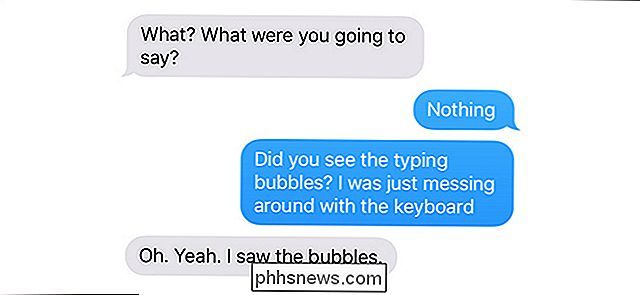
Lang historie kort: Typeboblerne vises for din modtager, hvis der er noget i tekstboksen, uanset om du aktivt skriver eller ikke.
Så hvis du f.eks. skriver noget på tastaturet og derefter stopper med at skrive, vises boblerne stadig på modtagerens skærm, indtil du sender teksten til dem eller sletter teksten helt fra tekstboksen.
Det samme gælder også emoji eller klistermærker. Sigtning gennem emoji-tastaturet eller gennem en klisterpakke viser ikke den anden person skriveboblerne, men når du har valgt en emoji eller et klistermærke, og det vises i tekstboksen, vises boblerne.
Vi har også opdaget at hvis du skriver en besked, men ikke sender den, og derefter går tilbage til startskærmen (eller lad din telefon gå i seng), holder skriveboblen fast ... lidt. Efter et par minutter forsvinder boblen, selvom der stadig er tekst i kassen. Det kommer tilbage, når du genåbner Beskeder og begynder at skrive igen.

Hvad er koldt om klistermærker (eller ved hjælp af en hvilken som helst anden iMessage-app) er, at når du vælger en, vil ikke kun skriveboblerne vises for den anden person, men det vil også vise hvilken iMessage-app du bruger, som vist ovenfor.
Igen kan du ikke forhindre den anden person i at se, at du skriver en besked (i modsætning til læs kvitteringer), men ved præcist, når de at skrive bobler vises kan i det mindste give dig en bedre ide om, hvad din modtager ser på den anden side.

Sådan vedligeholdes alle dine værktøjer, så de sidste (næsten) for altid
Værktøjer kan være temmelig dyre. Hvis du vil få det bedste ud af din buck, er det vigtigt, at du holder dem regelmæssigt, så de varer så længe som muligt. RELATERET: Sådan tager du vare på dit hjem apparater, så de varer længere Den gode nyhed er, at de fleste værktøjer ikke virkelig kræver alt så meget pleje og vedligeholdelse-gode værktøjer er lavet til at overtage.

Sådan ændres displaysproget i Windows 10
Windows 10 understøtter ændring af standardsproget. Du behøver ikke længere være bekymret for standardsproget, når du køber en computer. Hvis du foretrækker at bruge et andet sprog, kan du til enhver tid ændre det. Dette er især nyttigt for miljøer, hvor flere brugere har adgang til en enkelt computer og disse brugere foretrækker forskellige sprog.



